په لومړیو ورځو کې، په Android تلیفونونو کې د سکرین شاټ اخیستل خورا ستونزمن وو. د وخت په تیریدو سره ، د سکرین شاټ فعالیت خورا ښه شوی ، د سکرول وړ سکرین شاټونو او د سکرین ثبت کولو وړتیا. د سکرین شاټ فعالیت نوي لوړوالی ته رسیدلی ، په ځانګړي توګه د سامسنګ ګلیګسي تلیفونونو کې. د زده کړې څرنګوالي لپاره ، تاسو کولی شئ دا پوسټ چیک کړئ چې د سامسنګ ګلیګسي تلیفونونو کې د سکرین شاټ اخیستو لپاره 10 لارښوونې پوښي.
په سامسنګ ګیلیکسي کې د سکرین شاټ اخیستو لپاره لارښوونې
په هر Android تلیفون کې د سکرین شاټ اخیستلو ترټولو عام لاره دا ده چې د پاور او حجم ښکته بټنونه یوځای ونیسئ، او تاسو به د سکرین شاټ اخیستلو غږ واورئ کله چې تاسو عکس واخلئ. په هرصورت ، په سامسنګ تلیفونونو کې د سکرین شاټونو اخیستو دوه مختلفې لارې شتون لري ، کوم چې به پدې پوسټ کې د ځینې نورو ګټورو لارښوونو سره یادونه وشي.
1. د سکرین شاټ اخیستلو لپاره د غږ معاون وکاروئ
که تاسو غواړئ په خپل سامسنګ ګیلیکسي (یا کوم بل Android تلیفون) کې د بریښنا ت buttonۍ کارولو پرته سکرین شاټ واخلئ ، تاسو کولی شئ د غږ معاونینو لکه ګوګل اسسټنټ یا بکسبي څخه کار واخلئ. تاسو کولی شئ هغه سکرین ته لاړ شئ چې تاسو یې غواړئ سکرین شاټ واخلئ او د سیټ بټن په کارولو سره یا د "Hey Bixby" یا "" په ویلو سره خپل د خوښې غږ معاون لانچ کړئ.ښه ګوګل" بیا تاسو کولی شئ کمانډ ووایاست یا ولیکئ "یو سکرین شاټ واخلئ" تاسو ته به خبر درکړل شي چې سکرین شاټ اخیستل شوی او د ګالري ایپ کې موندل کیدی شي.
2. د سکرین شاټونو لپاره د ایج پینل وکاروئ
د ایج پینل فیچر په سامسنګ تلیفونونو کې د بریښنا ت buttonۍ کارولو پرته د سکرین شاټونو اخیستو لپاره د بلې لارې په توګه کارول کیدی شي. دا ځانګړنه ګټوره ده او د سامسنګ ګیلیکسي تلیفونونو وروستي ماډلونو کې شتون لري. کله چې د ایج پینل ب featureه فعاله شي ، نو په ټاکل شوي څنډه کې پټ شوي مختلف ایپسونو او ب featuresو سره ډیری پینلونه به ښکاره شي ، او تاسو اړتیا لرئ د دوی ترمینځ تیرولو لپاره پینلونو ته سوائپ وکړئ.
په دې تختو کې یو پینل شامل دی سمارټ انتخاب کوم چې تاسو ته وړتیا درکوي دودیز سکرین شاټونه واخلئ ، چیرې چې تاسو کولی شئ مستطیل یا سرکلر سکرین شاټونه واخلئ.
د دې ځانګړتیا کارولو لپاره، دا ګامونه تعقیب کړئ:
1 . په خپل تلیفون کې د ایج پینل فعالولو لپاره ، لاړشئ ترتیبات بیا عرض او بیا د څنډې تختې. شخصي سویچ باید فعال شي د څنډې تختو سره.
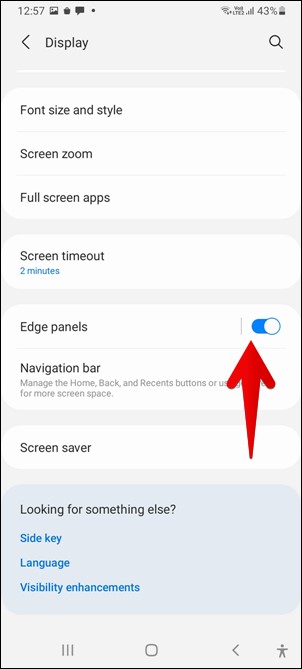
2 . تاسو کولی شئ د ایج پینلز متن باندې کلیک کولو سره د ایج پینل تنظیماتو ته لاړ شئ ، بیا د سمارټ انتخاب پینل فعالولو لپاره په پینلونو کلیک وکړئ.
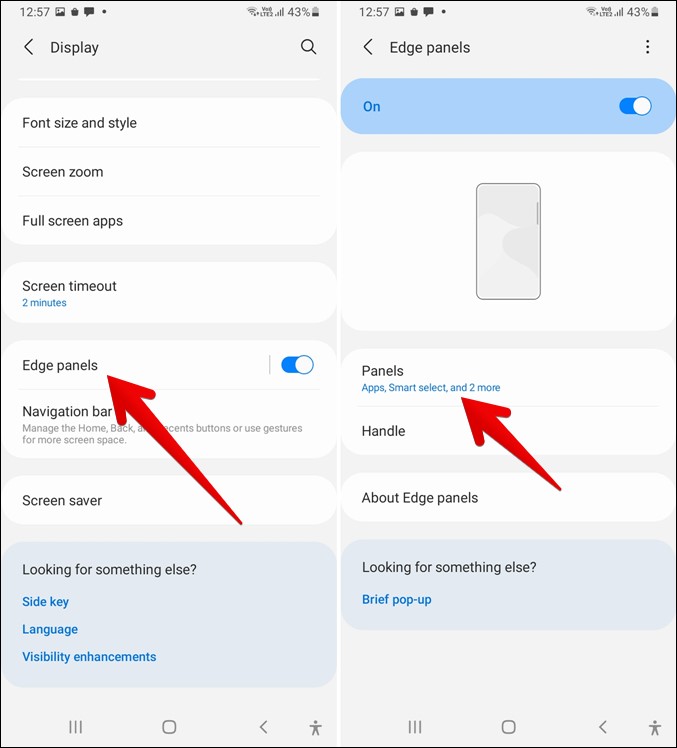
3 . ډاډ ترلاسه کړئ چې ډشبورډ فعال شوی دی سمارټ انتخاب، او بیا تاسو کولی شئ لاړ شئ د څنډې پینل تنظیمات او په کلیک کولو سره د هینډل موقعیت او سټایل بدل کړئ.
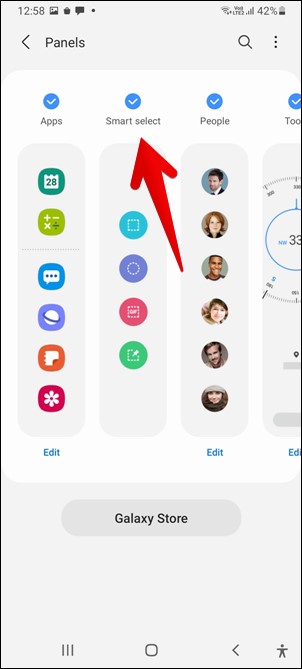
4. کله چې د سمارټ انتخاب پینل فعال شي، د ایج پینل لاستی به په ټاکل شوي څنډه کې ښکاره شي. تاسو کولی شئ دا د پینل خلاصولو لپاره دننه کش کړئ. بیا، تاسو کولی شئ د سمارټ انتخاب پینل موندلو لپاره په پینلونو کې کیڼ یا ښیې سوپ کړئ، او بیا تاسو کولی شئ په مستطیل یا بیضوي سمارټ انتخاب وسیله کلیک وکړئ.
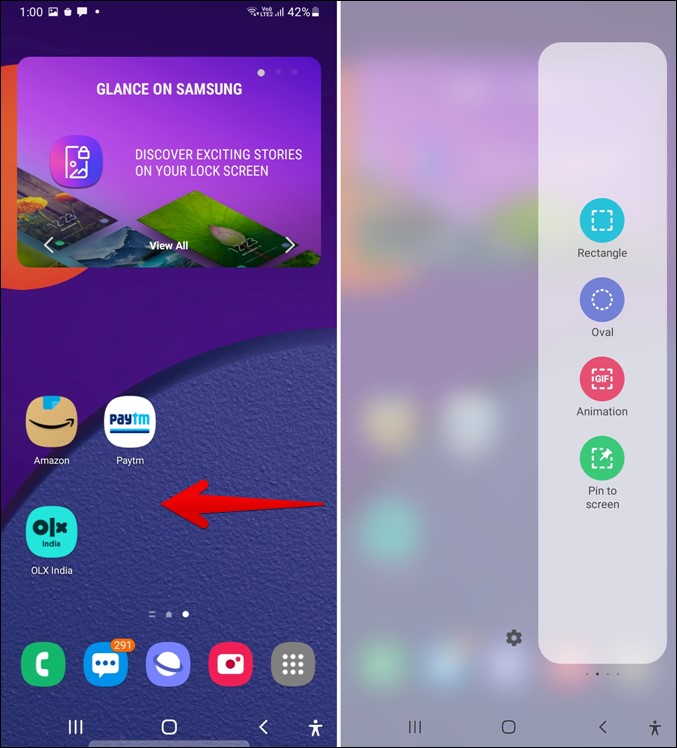
5. کله چې تاسو د سمارټ انتخاب وسیله باندې کلیک وکړئ، د چک بکس به ښکاره شي. کونجونه د بکس اندازې بدلولو لپاره کارول کیدی شي، او تاسو کولی شئ بکس ونیسئ او د هغې موقعیت بدلولو لپاره یې کش کړئ. کله چې د سکرین مناسبه برخه د بکس دننه وي، تاسو کولی شئ په کلیک وکړئ "دا بشپړ شو".
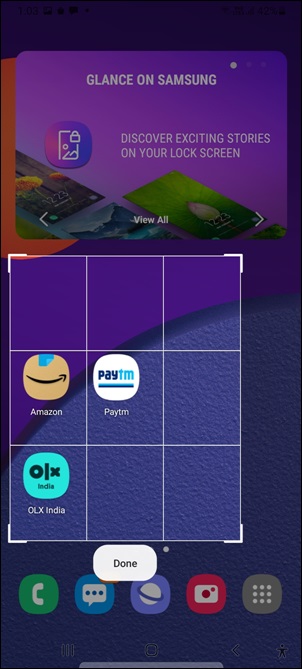
6 . وروسته له دې چې تاسو د سکرین شاټ واخلئ، دا لا تر اوسه خوندي شوی نه دی، او تاسو به په ښکته کې د سکرین شاټ وسیلې بار وګورئ چې د سکرین شاټ انځورولو، سکرین شاټ شریکولو، یا په ګالري کې د سکرین شاټ خوندي کولو اختیارونو سره. مناسب انتخاب د اړتیا سره سم کارول کیدی شي.
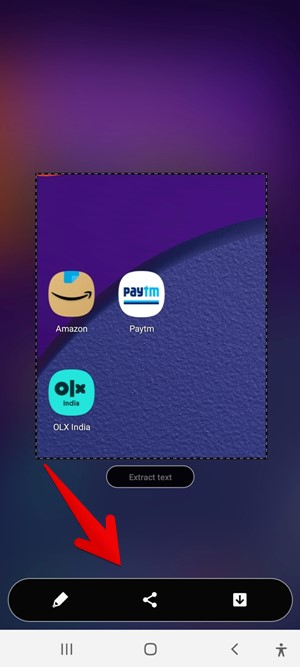
سربیره پردې ، د سمارټ انتخاب وسیله هم تاسو ته اجازه درکوي د GIF نیول. د GIF اختیار د دې لپاره په سمارټ انتخاب پینل کې ټپ کیدی شي. د ایج پینل د شارټ کټونو رامینځته کولو لپاره کارول کیدی شي د سپلیټ سکرین لید کې دوه ایپس لانچ کولو لپاره هم.
3. د سکرین شاټ څخه متن استخراج کړئ
متن د سمارټ انتخاب وسیلو په کارولو سره د نیول شوي سکرین شاټونو څخه ایستل کیدی شي دکوچنیانولپاره د کیسو کتابونه و اوول. له همدې امله، یو سکرین شاټ د مستطیل یا بیضوي مارکي وسیلې په کارولو سره اخیستل کیدی شي لکه څنګه چې پورته ښودل شوي. یوځل چې تاسو سکرین شاټ واخلئ ، تاسو به د استخراج متن تڼۍ وګورئ. د شاټ لاندې. دا کلیک کیدی شي، او استخراج شوی متن به په پاپ اپ کړکۍ کې ښکاره شي. بیا تاسو کولی شئ کلیک وکړئکاپي شوییا "شریکولد کارولو لپاره.
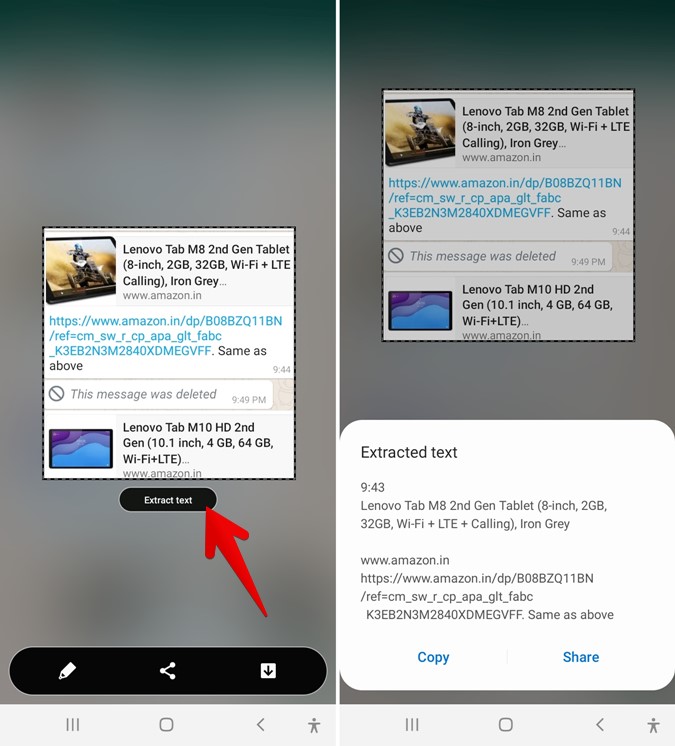
4. سکرین شاټ یا عکس پین کړئ
د دې شرایطو په اړه زده کړئ کله چې تاسو اړتیا لرئ متن له یو غوښتنلیک څخه بل ته په سکرین کې کاپي کړئ. د ایج پینل دننه د سمارټ سلیکشن پینل کې د سکرین شاټ پن فیچر د دې مسلې حل کیدی شي.
دا فیچر تاسو ته اجازه درکوي خپل سکرین ته یو دودیز سکرین شاټ پین کړئ چې د پن شوي عکس سره د نورو ایپسونو په سر کې پاتې کیږي. تاسو کولی شئ د پن شوي عکس حرکت یا کم کړئ نو تاسو کولی شئ په اسانۍ سره د پن شوي عکس څخه متن هغه غوښتنلیک ته وګورئ او کاپي کړئ چې تاسو یې غواړئ. کله چې پای ته ورسیږي، پینډ شوی انځور یوازې تړل کیدی شي.
د سکرین د پن څخه ګټه پورته کولو لپاره، تاسو باید د سمارټ انتخاب څنډه پینل خلاص کړئ لکه څنګه چې په پورته میتود کې ښودل شوي، او بیا کلیک وکړئ "په سکرین کې نصب کړئ" تاسو کولی شئ د انتخاب بکس هغه برخې ته کش کړئ چې تاسو یې نیول غواړئ او کلیک وکړئ "په سکرین کې نصب کړئ".
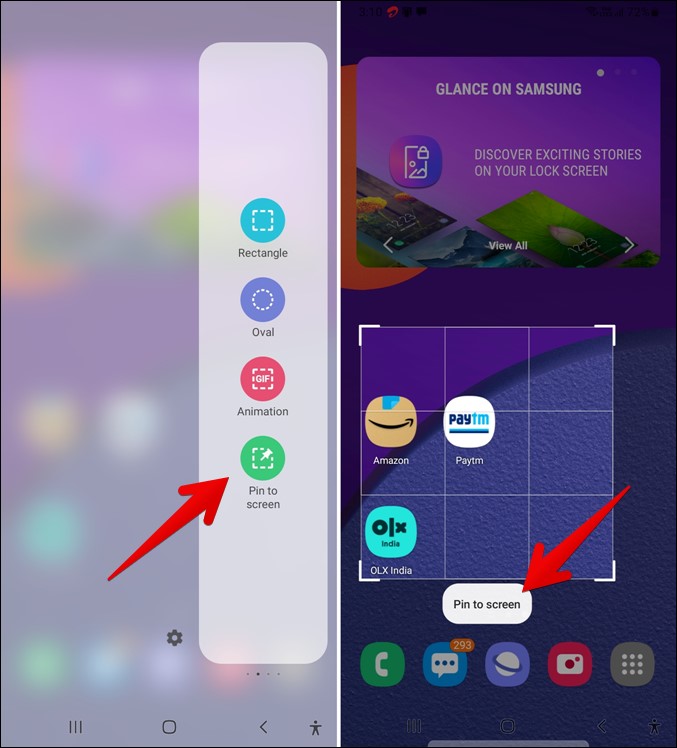
کله چې د سکرین لپاره د پن فیچر کاروئ، نیول شوی عکس به د ټولو ایپسونو په سر کې څرګند شي. مطلوب اپلیکیشن خلاص کیدی شي او متن په کلیک کولو سره د نصب شوي عکس څخه کاپي کیدی شي. د عکس په کلیک کولو سره، مختلف انتخابونه لکه کمول، پراخول یا تړل کیدی شي لاسرسی ومومي.
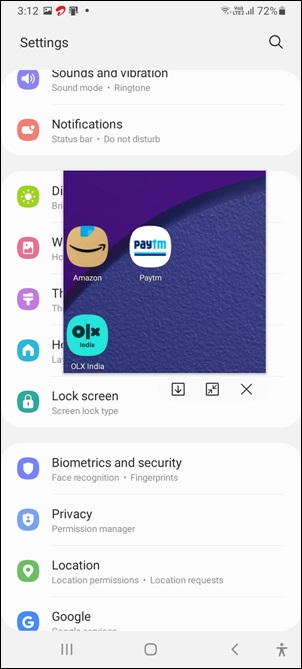
5. د سکرین شاټ اوزار بار فعال کړئ
عموما، په سامسنګ تلیفون کې اخیستل شوي سکرین شاټونه د ګالري ایپ کې خوندي کیږي. که تاسو غواړئ سنیپ شاټ ایډیټ یا شریک کړئ، تاسو باید د ګالري ایپ خلاص کړئ. په هرصورت ، دا د سکرین شاټ وسیلې بار فعالولو سره مخنیوی کیدی شي ، ځکه چې دا د سکرین شاټ اخیستلو وروسته په اوتومات ډول خلاصیږي. د وسیلې پټۍ به تاسو سره د ګالري اپلیکیشن خلاصولو پرته د عکس کښت کولو ، رسم کولو یا شریکولو کې مرسته وکړي.
د سکرین شاټ اوزار بار فعالولو لپاره، تاسو باید ترتیبات> ته لاړ شئ پرمختللي انتخابونه > سکرین شاټونه، د سکرین شاټ وسیلې بار لپاره ټګل فعال کړئ. بیا یو سکرین شاټ اخیستل کیدی شي، او د وسیلې پټه به په ښکته کې ښکاره شي. که تاسو د وسیلې پټۍ نه خوښوئ، تاسو کولی شئ مرحلې تکرار کړئ او ورته ټګل بند کړئ.
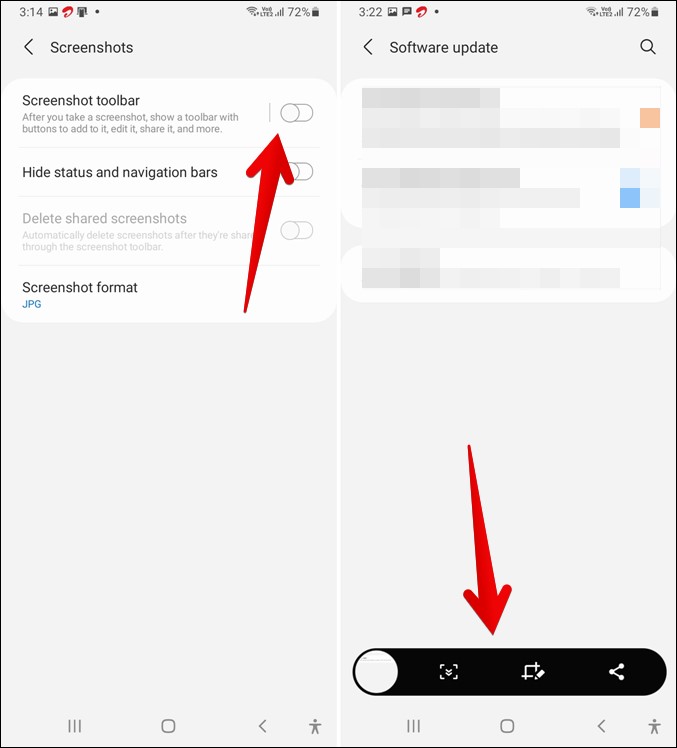
6. د سکرول کولو سکرین شاټونه ونیسئ
تاسو خوشحاله یاست چې د دریمې ډلې ایپسونو ته اړتیا نشته چې په سامسنګ ګلیګسي تلیفونونو کې متحرک سکرین شاټونه واخلي ، ځکه چې دا یو جوړ شوی خصوصیت دی چې د سکرین شاټ وسیلې بار له لارې لاسرسی کیدی شي. له همدې امله، د دې خصوصیت کارولو لپاره د سکرین شاټ اوزار بار باید لومړی فعال شي لکه څنګه چې پورته ښودل شوي.
یو سکرین شاټ بیا په غوښتل شوي پا pageه کې اخیستل کیدی شي ، او یوځل چې د سکرین شاټ وسیلې بار څرګند شي ، د سکرین شاټ عکس د سکرول کولو لپاره کلیک کیدی شي. بیا، ورته آئیکون یو ځل بیا د پاڼې لاندې سکرول کولو لپاره یو ځل بیا کلیک کیدی شي، او د غوښتل شوي ساحې نیولو لپاره ورته آئیکون کلیک کولو ته دوام ورکړئ. یوځل ترسره شو ، تاسو کولی شئ د ګالري ایپ کې د عکس لیدو لپاره د سکرین شاټ مخکتنه ټایپ کړئ.
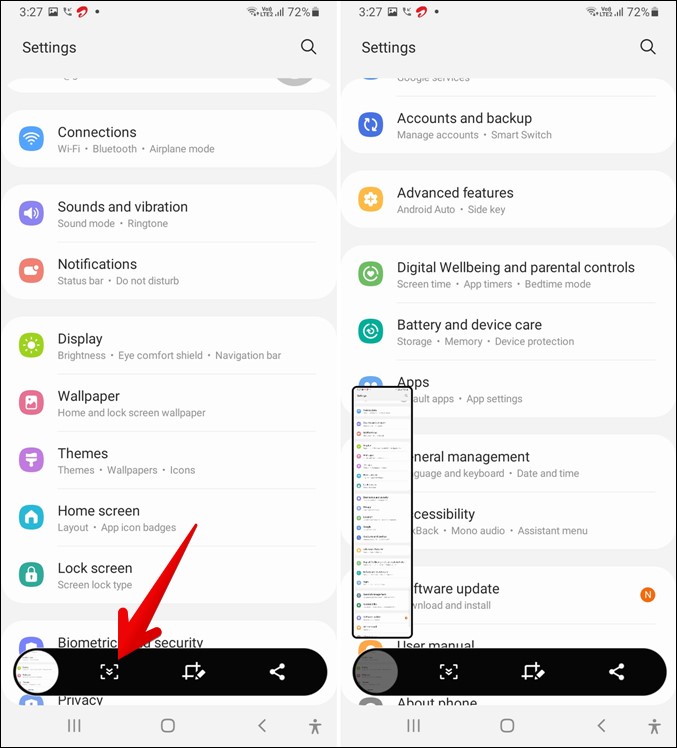
7. د سکرین شاټ بڼه بدل کړئ
تاسو کولی شئ د انځور بڼه غوره کړئ (JPG یا PNG) په کوم کې چې تاسو غواړئ په سامسنګ تلیفونونو کې سکرین شاټونه خوندي کړئ ، کوم چې دا په زړه پوري کوي. د ډیفالټ ترتیب بدلولو لپاره، تاسو باید ترتیبات> ته لاړ شئ پرمختللي انتخابونه > سکرین شاټونه > د سکرین شاټ بڼه.
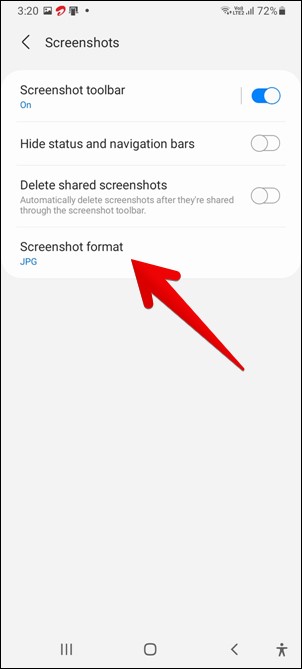
8. شریک شوي سکرین شاټونه حذف کړئ
سکرین شاټونه کولی شي زموږ په تلیفونونو کې د ذخیره کولو ډیر ځای ونیسي ، په ځانګړي توګه کله چې موږ یې حذف نه کړو او دوی راټولیږي. د ځای خوندي کولو لپاره ، سامسنګ یو ترتیب وړاندیز کوي چې اجازه ورکوي سکرین شاټونه په اوتومات ډول حذف شي وروسته له دې چې تاسو یې د سکرین شاټ ټویل بار په کارولو سره شریک کړئ. د دې ترتیب فعالولو لپاره، تاسو باید ترتیبات> ته لاړ شئ پرمختللي انتخابونه > سکرین شاټونه ، د شریک شوي سکرین شاټونو حذف کولو سره څنګ ته ټګل فعال کړئ.
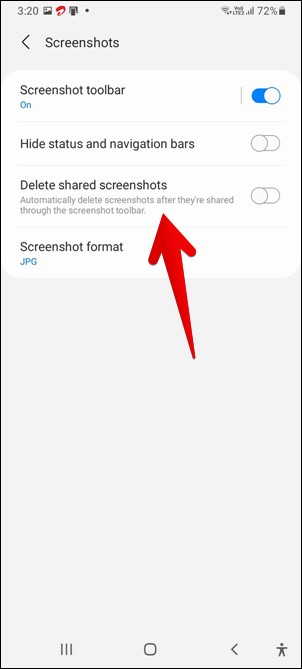
9. د وضعیت او نیویګیشن بار پټ کړئ
کله چې تاسو په سامسنګ تلیفونونو کې سکرین شاټ واخلئ ، حالت او نیویګیشن بارونه په ډیفالټ سکرین شاټ کې څرګندیږي. په هرصورت، که تاسو غواړئ دوی پټ کړئ، تاسو کولی شئ د شته ترتیب څخه کار واخلئ. دا د ترتیباتو> پرمختللی> سکرین شاټونو ته د تګ له لارې ترسره کیږي ، او د حالت او نیویګیشن بارونو پټولو لپاره د توګل فعالولو سره.
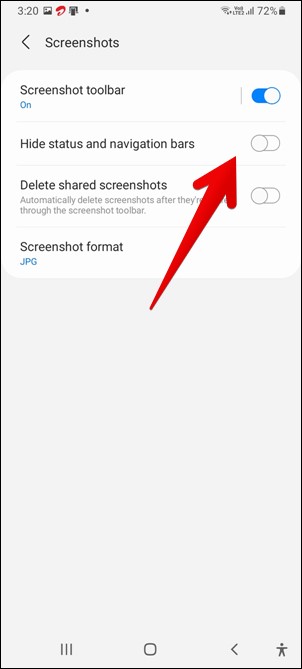
10. د سکرین شاټ فصل کړئ
د بشپړ سکرین سکرین شاټ ډیری وختونه وروسته کرل کیږي ترڅو دننه کوچني عکس راوباسي. مګر په لاسي ډول د کوچني عکس غوره کولو او کښت کولو پرځای ، سامسنګ Galaxy په اتوماتيک ډول کوچني عکس کشف کړئ کله چې د ترمیم حالت کې وي.
د دې ځانګړتیا کارولو لپاره، لاندې ګامونه ترسره کړئ:
1. یو سکرین شاټ واخلئ کوم چې یو کوچنی عکس لري.
2. کله چې د سکرین شاټ وسیلې پټې څرګندې شي ، په عکس کلیک وکړئ خوشې کول .
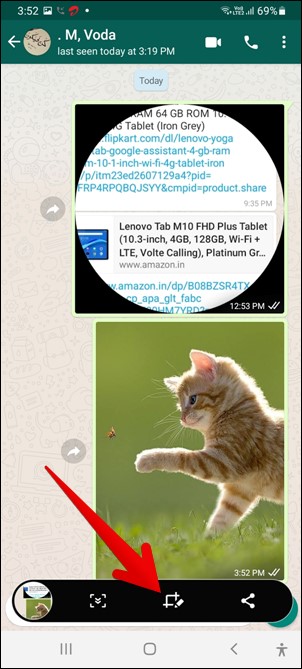
3. د سامسنګ ګیلیکسي تلیفونونو کې د سکرین شاټ دننه کوچني عکس څرګندولو لپاره ، تاسو اړتیا لرئ د نیلي چیک آیکون ومومئ او ټایپ کړئ. کشف شوی عکس به په اوتومات ډول څرګند شي ، او د اړتیا په صورت کې د هغې اندازې تنظیم کولو لپاره څنډې کارول کیدی شي. له هغې وروسته، تاسو کولی شئ د انځور خوندي کولو لپاره په اوزار بار کې د خوندي کولو تڼۍ کلیک وکړئ.
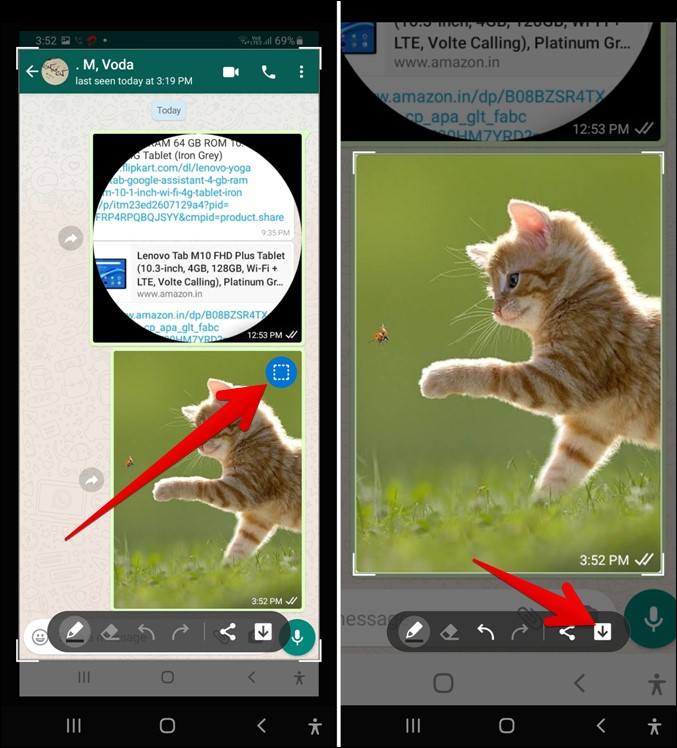
پایله: په سامسنګ تلیفونونو کې د سکرین شاټونو اخیستل
دا د سامسنګ ګیلیکسي تلیفونونو کې د سکرین شاټونو اخیستو غوره لاره ده. او که ستاسو سامسنګ تلیفون د ښه لاک ملاتړ کوي، تاسو کولی شئ د یو لاس عملیات + ایپ وکاروئ ترڅو ژر تر ژره سکرین شاټونه واخلئ. سربیره پردې ، د سامسنګ ګلیکسي نوټ کارونکي کولی شي د سکرین شاټونو اخیستلو لپاره S-Pen وکاروي.









